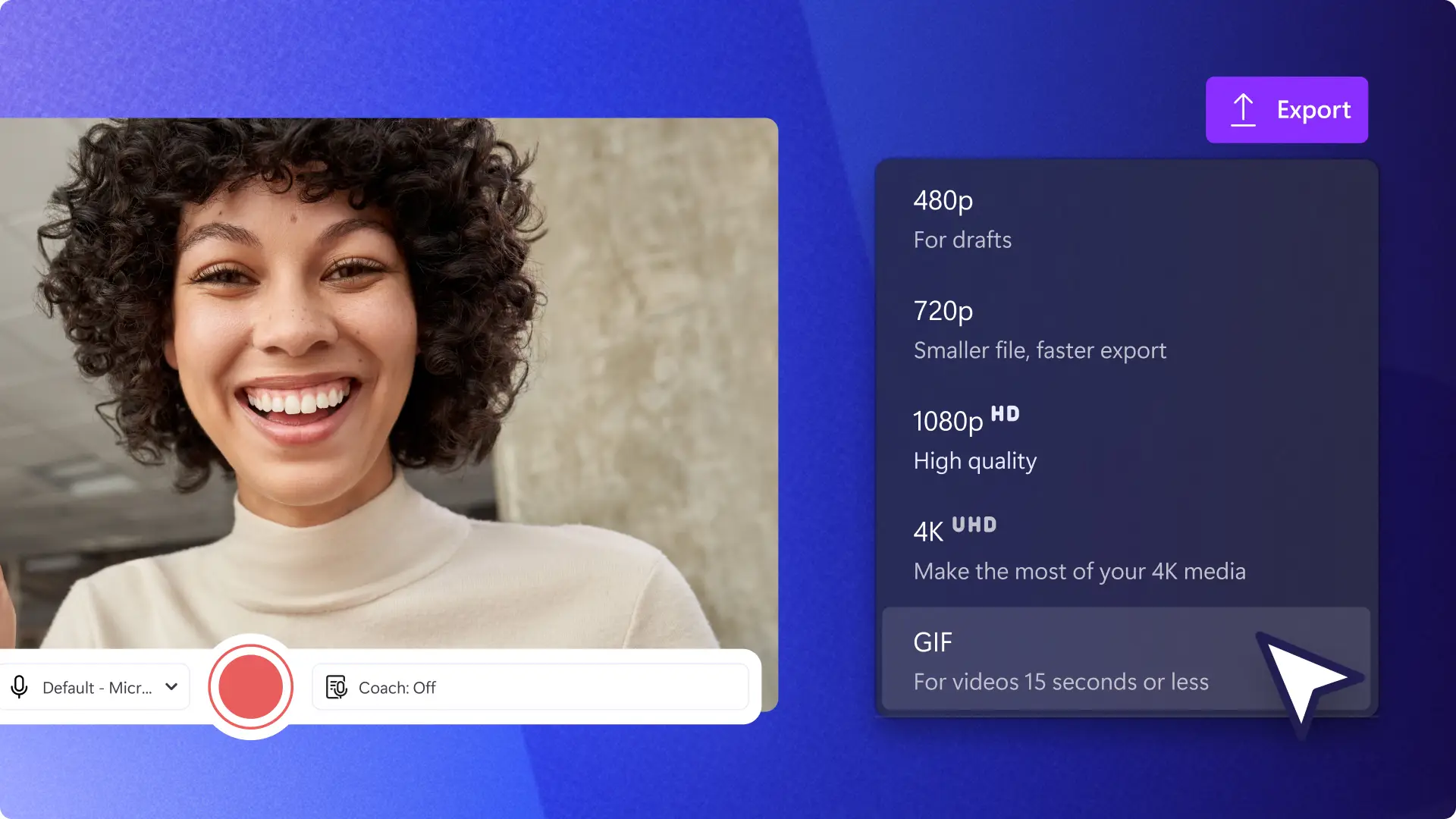Засіб для створення GIF-файлів
Перетворюйте відео на GIF-файли без жодних зусиль за допомогою спеціального онлайнового засобу в Clipchamp. Швидко зберігайте GIF без водяних знаків.
Створіть власний GIF-файл
Перетворення файлу MP4 на GIF
Перетворюйте улюблені відео на меми за допомогою нашого безкоштовного генератора GIF. Передайте свій кліп, обітніть або розділіть його, а потім експортуйте як GIF-файл високої якості, щоб розмістити в соціальній мережі або надіслати в онлайновій програмі для обміну повідомленнями.
Перетворення зображень на GIF-файли
Немає відео? Не проблема. Поєднайте власні й стокові зображення, щоб створити GIF-анімацію. Накладіть кілька зображень, додайте драматичні переходи, а потім збережіть усе як GIF.
Додавання тексту й ефектів
Прикрасьте свої GIF із реакціями унікальними стильними шрифтами й відеоефектами, як-от Завади або "Повільне збільшення". Додайте популярні GIF-файли безпосередньо з бібліотеки GIPHY й відрегулюйте частоту кадрів, щоб зробити відео веселішим.
Як користуватись онлайн-програмою для створювання GIF в Clipchamp
Змінення розміру GIF-файлів для соціальних мереж
Обтинайте GIF-файли та змінюйте їх пропорції для будь-яких соціальних мереж, використовуючи попередньо встановлені розміри.
Налаштуйте фокус GIF-файлу або видаліть зайвий фон за допомогою засобу для довільного обтинання.
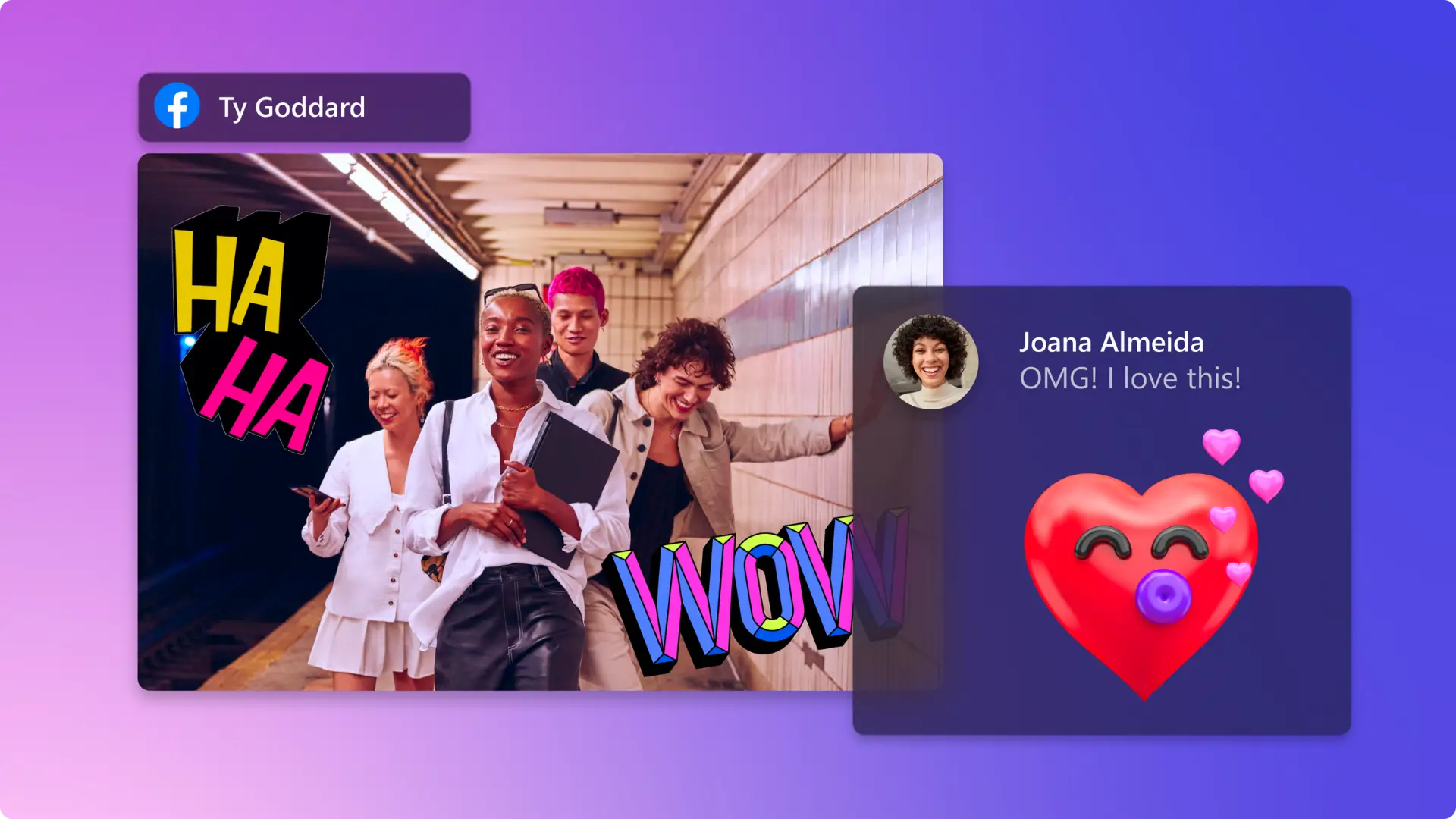
Додавання емблеми й брендової символіки
Персоналізуйте GIF: додайте свою емблему, налаштуйте палітру кольорів і шрифти за допомогою функції брендованого набору.
Виділіть свій вміст серед рекламних мемів конкурентів, додавши до GIF-файлів водяні знаки з емблемою бренду або псевдонімами в соцмережах.
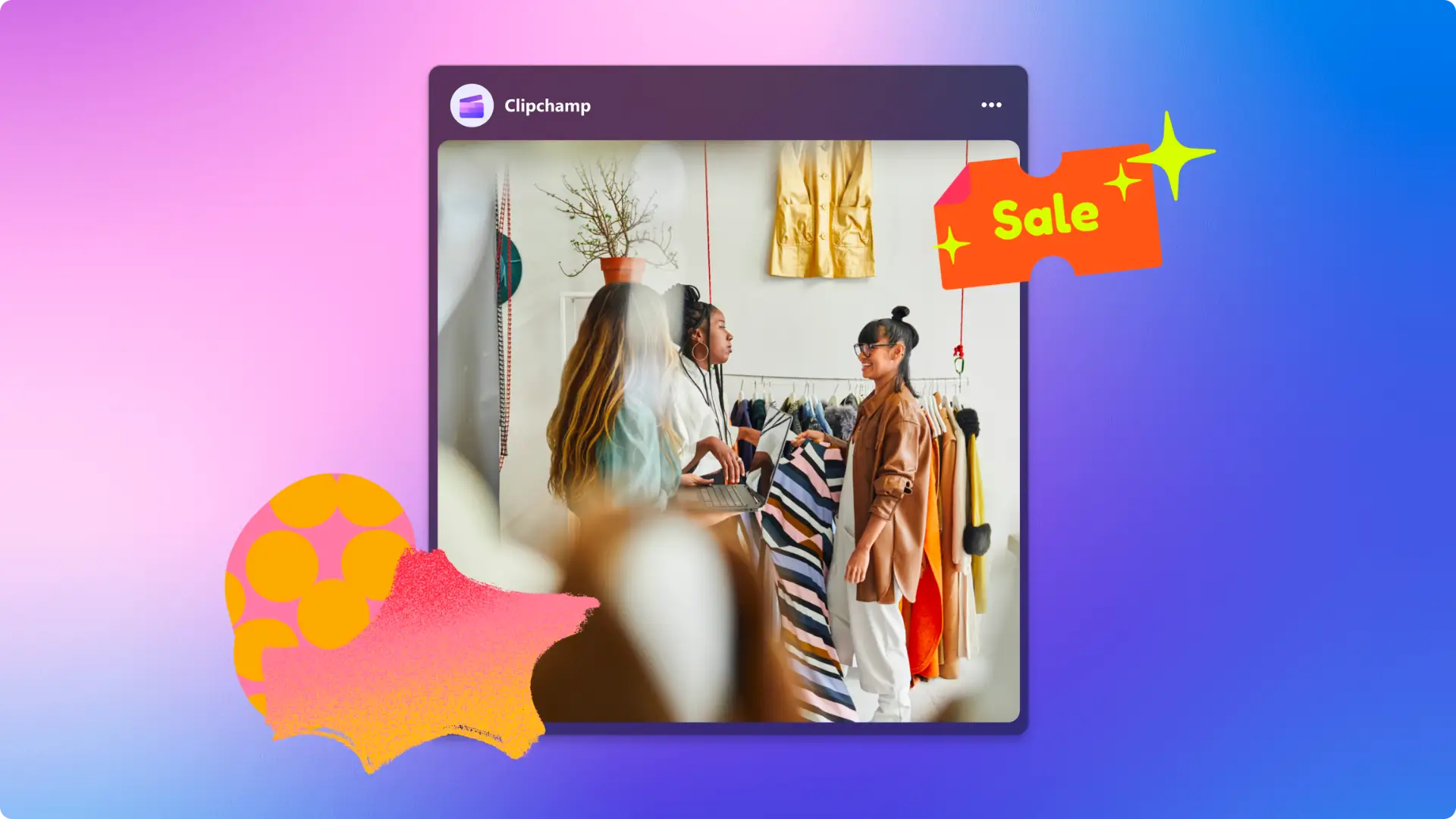
Покращення відео за допомогою стокових файлів і наклейок
Вибирайте з понад 1 мільйона безкоштовних стокових відео і кліпів GIPHY на будь-яку тему.
Створюйте унікальні GIF-файли для будь-якої нагоди за допомогою оригінальних анімованих наклейок у Clipchamp.

Дізнайтеся, як створити GIF-файл
Перегляньте наш покроковий посібник про створення GIF із файлів MP4, MOV і кліпів для YouTube або з безкоштовних стокових медіаресурсів.

Переглянути та дізнатися
Ознайомтеся з нашими дописами у блоґах, пов’язаними з цією темою
Запитання й відповіді
Чи можна передати власні відеокліпи, щоб створити GIF-файл?
Так, ви можете передати відеофайли зі свого комп’ютера або хмарної служби для обміну файлами, як-от OneDrive, Google Drive, Dropbox чи Xbox.
Чи можна створити GIF-файл із циклічним відтворенням у Clipchamp?
Так, ви можете скористатися інструментом для дублювання, щоб кадри у відеокліпі повторювалися скільки вам завгодно, доки його тривалість не перевищує 15 секунд.
Чи можна змінювати швидкість відтворення GIF-файлів у Clipchamp?
Так, ви можете збільшити або зменшити частоту кадрів, якщо хочете вмістити багато візуальних елементів в обмежений часовий проміжок 15 секунд.
Чи є водяний знак у GIF-файлах, створених у Clipchamp?
Ні, у таких файлах немає водяних знаків або брендової символіки програми. Але ви можете додати власний водяний знак, якщо хочете створити брендовий GIF-файл.
Які формати відеофайлів можна експортувати в Clipchamp?
У Clipchamp можна експортувати відеофайли у форматі MP4, який ідеально підходить для Instagram. Виберіть роздільну здатність і якість відео залежно від своїх потреб. Щоб експортувати відео в 4K, перейдіть на версію Clipchamp Premium.